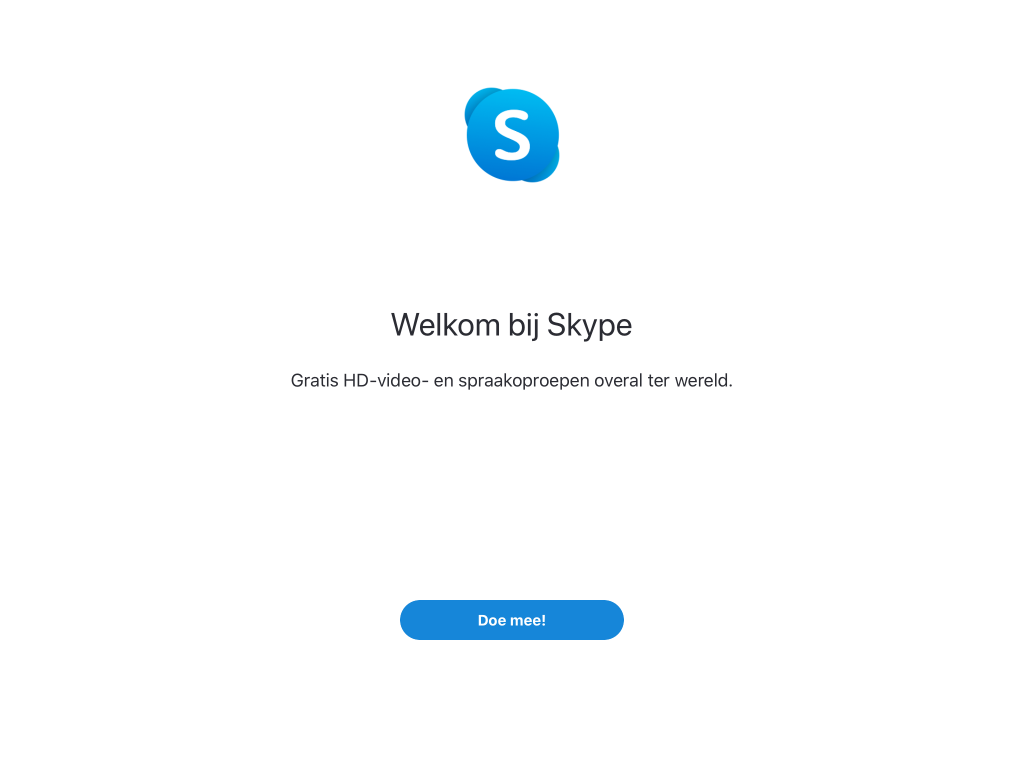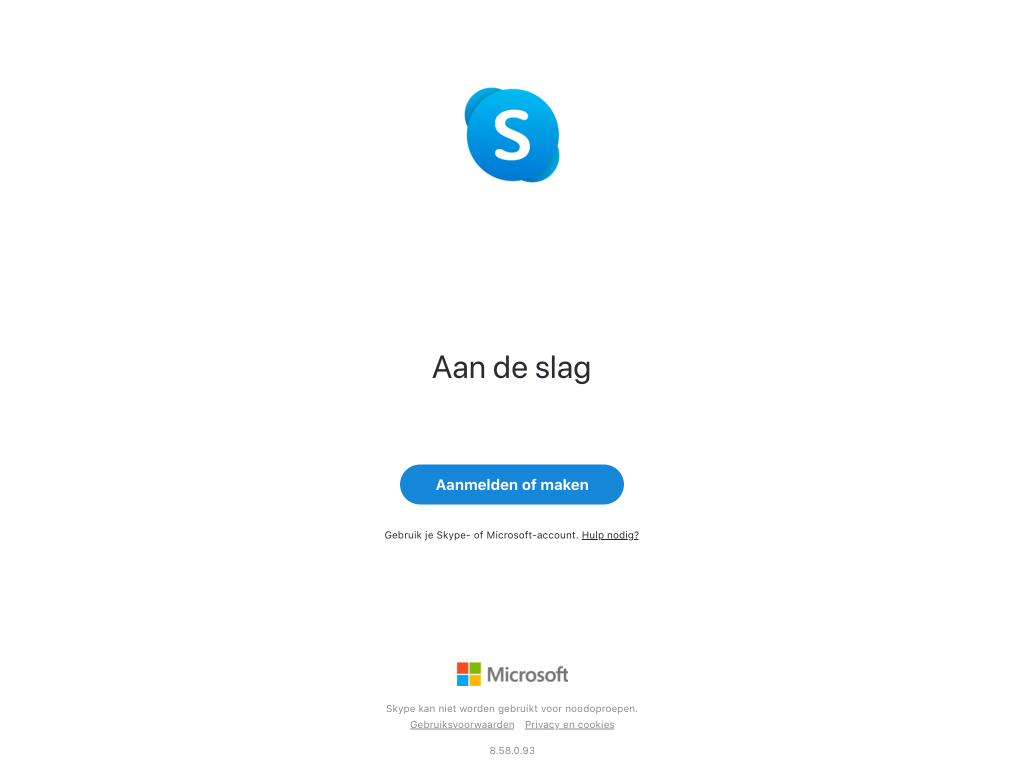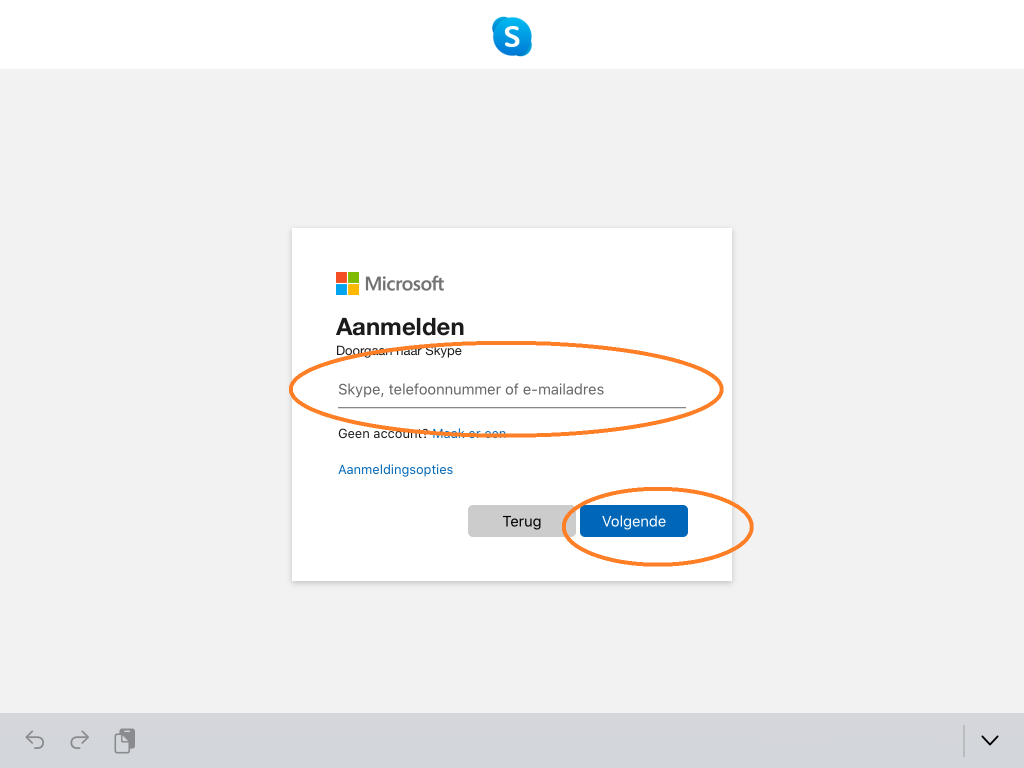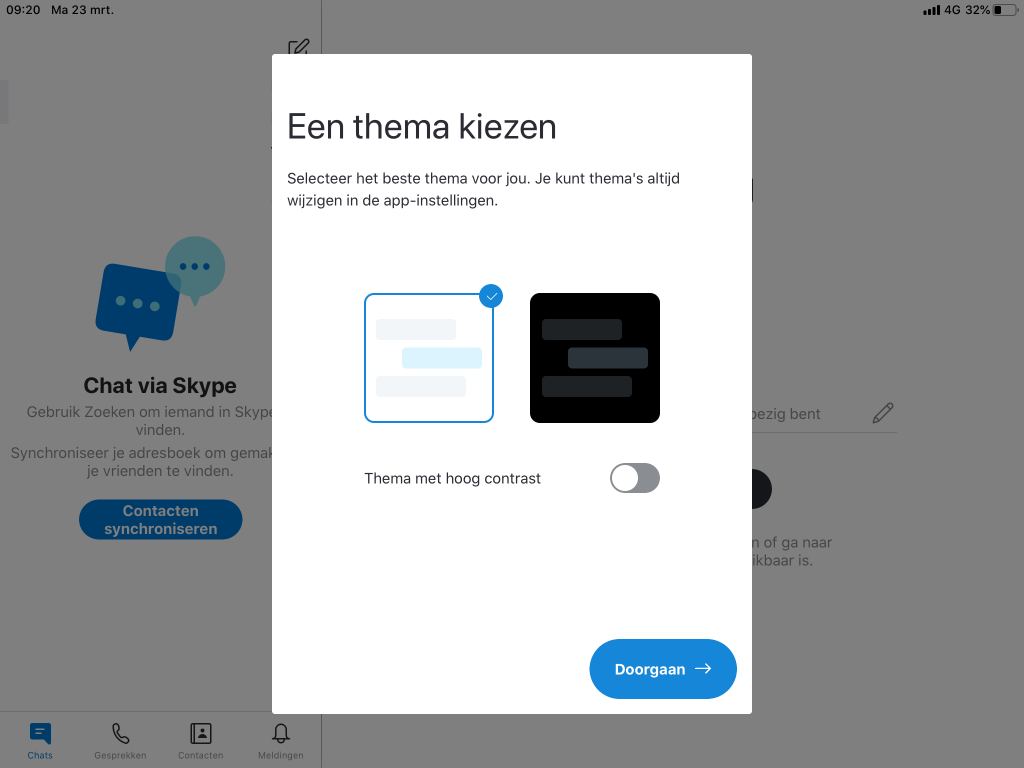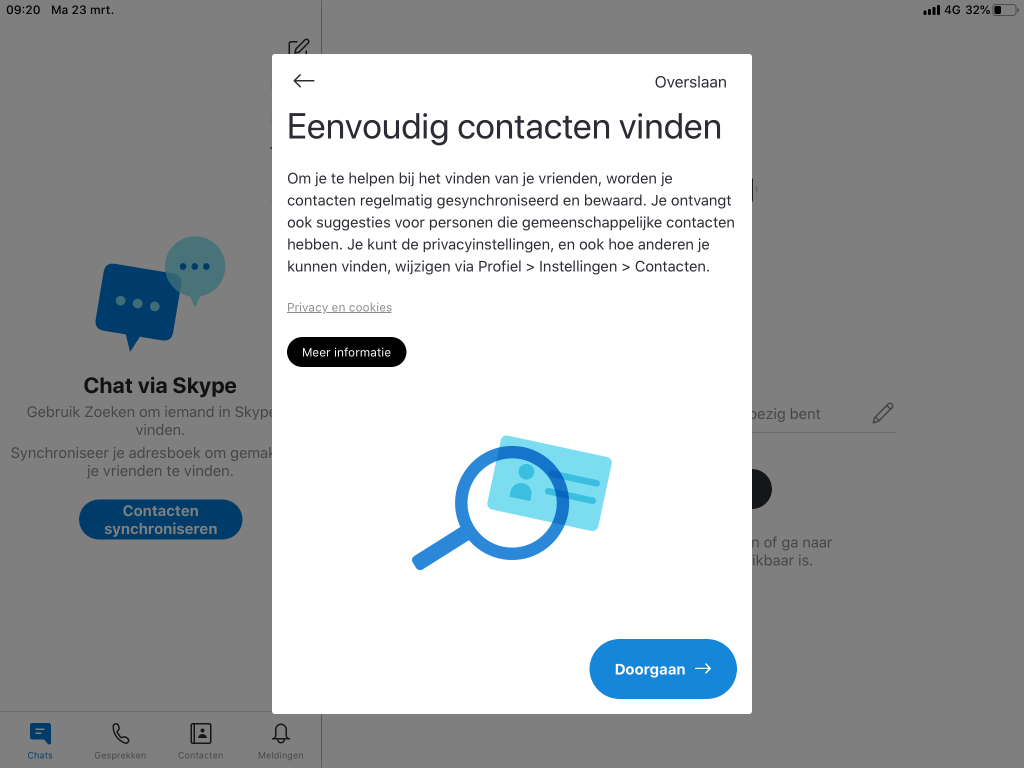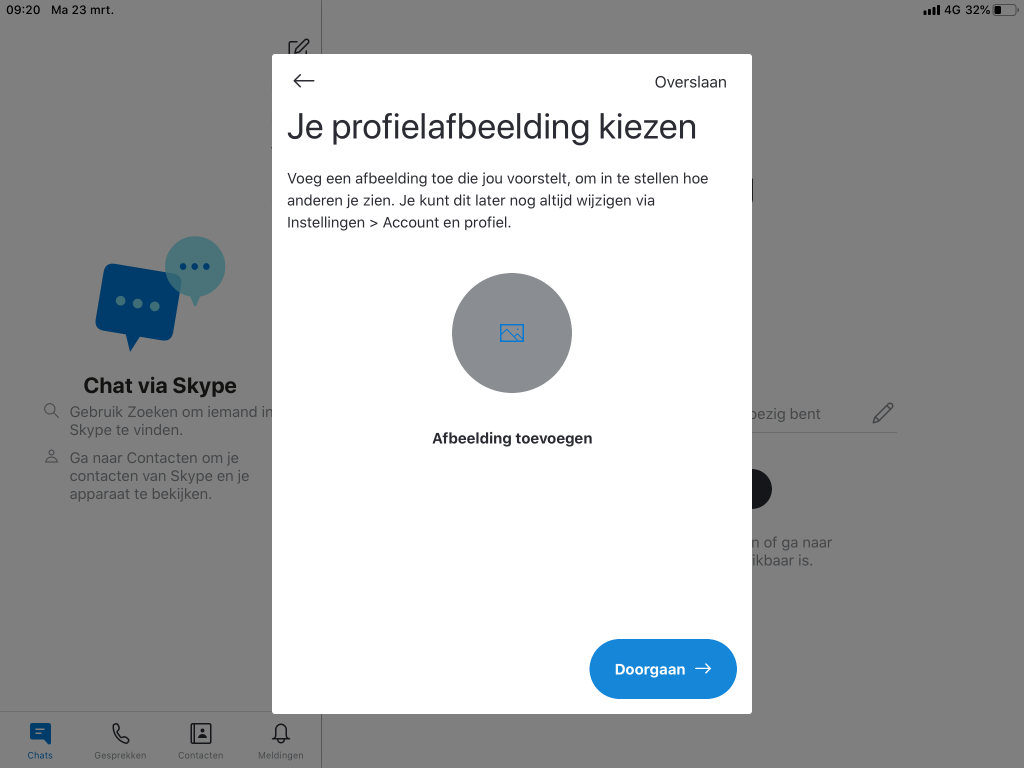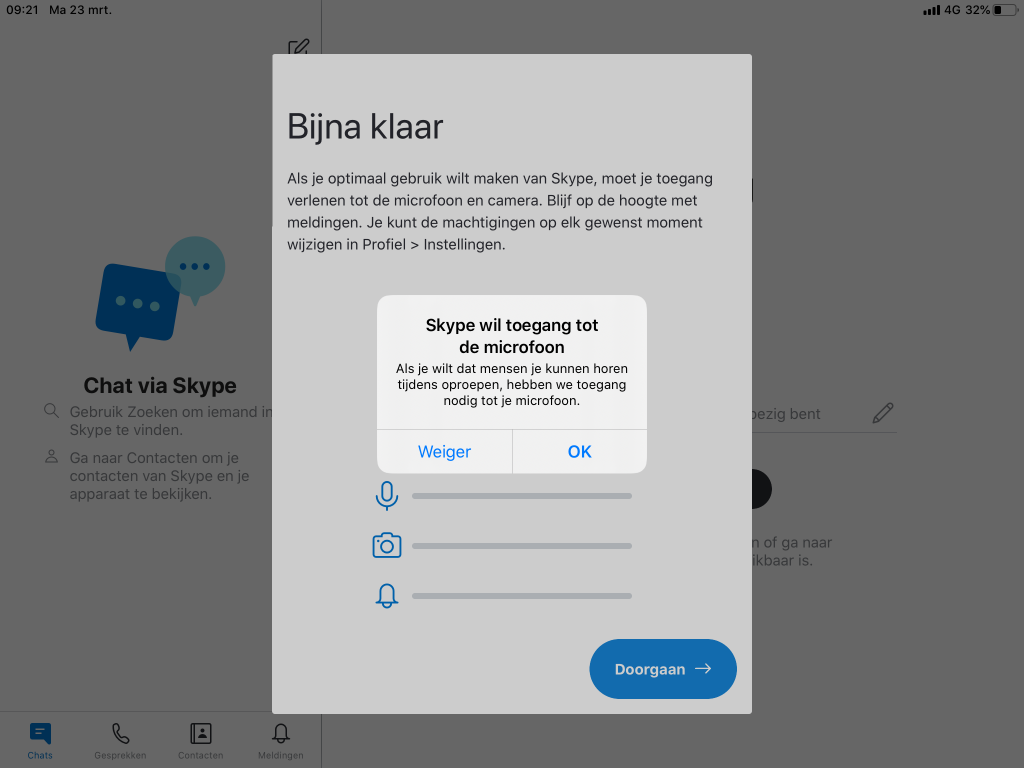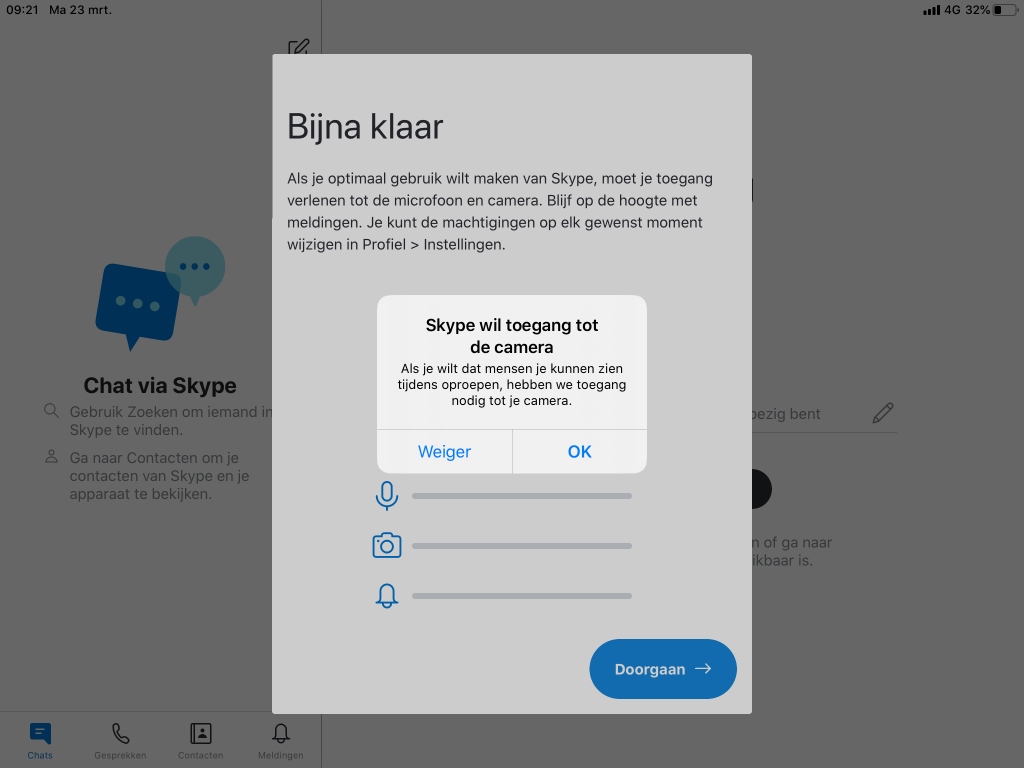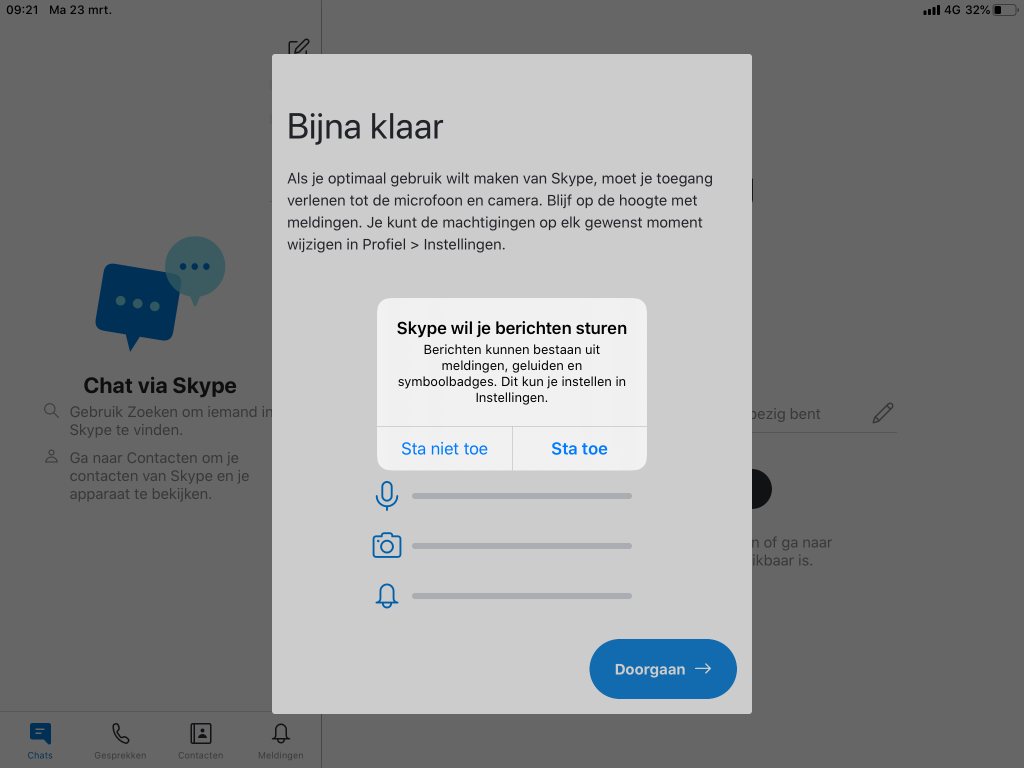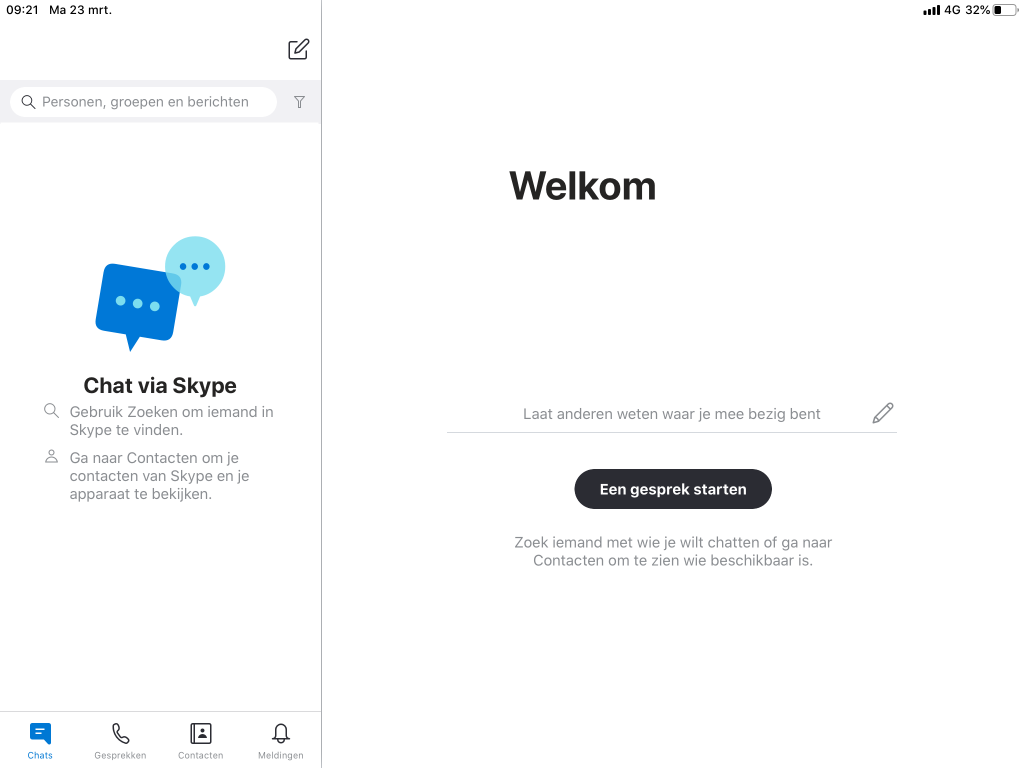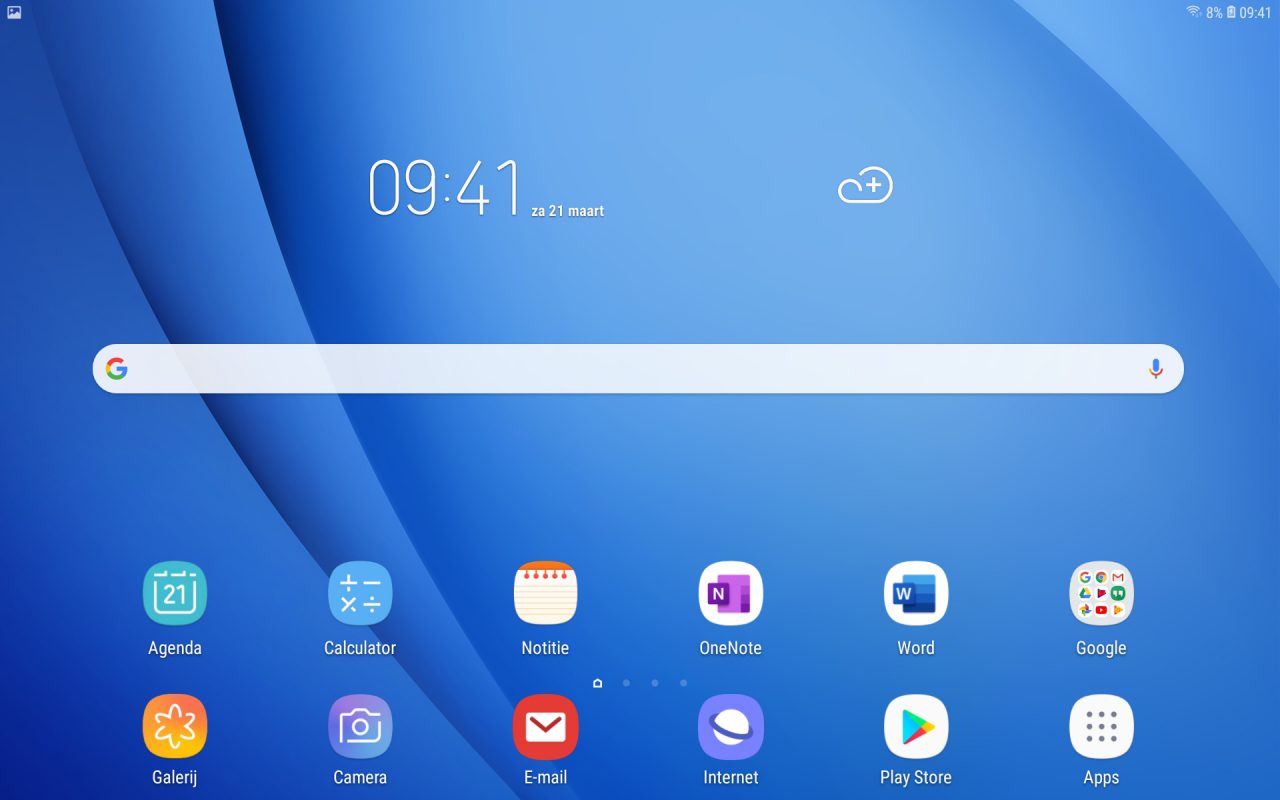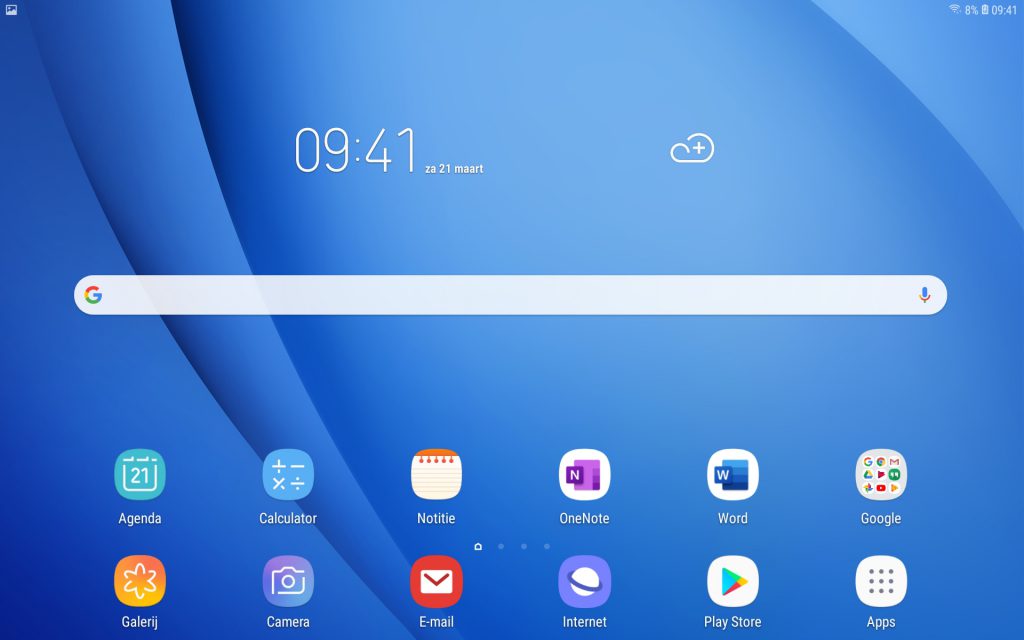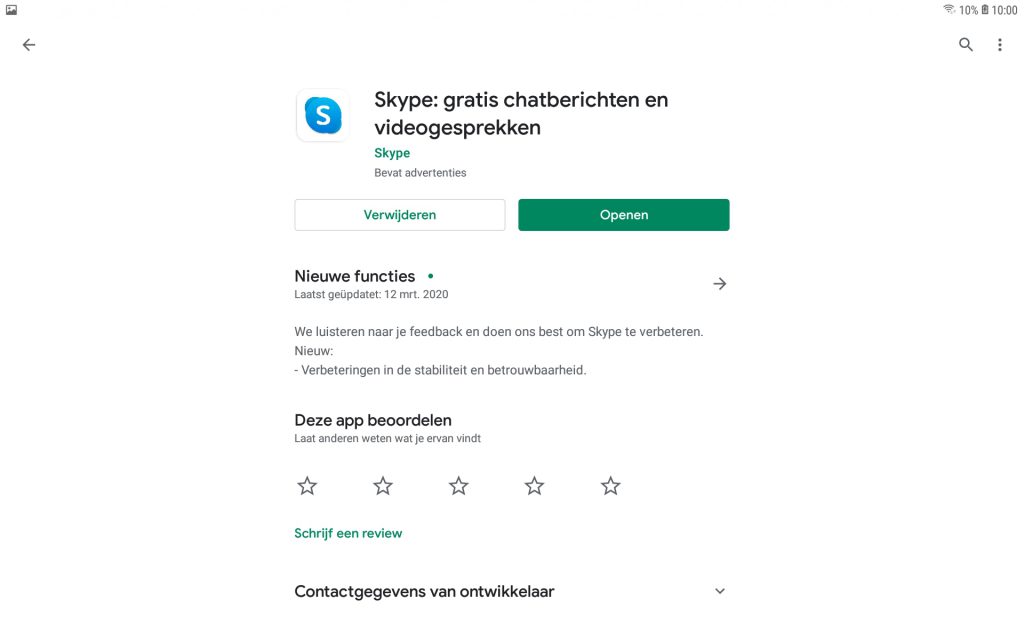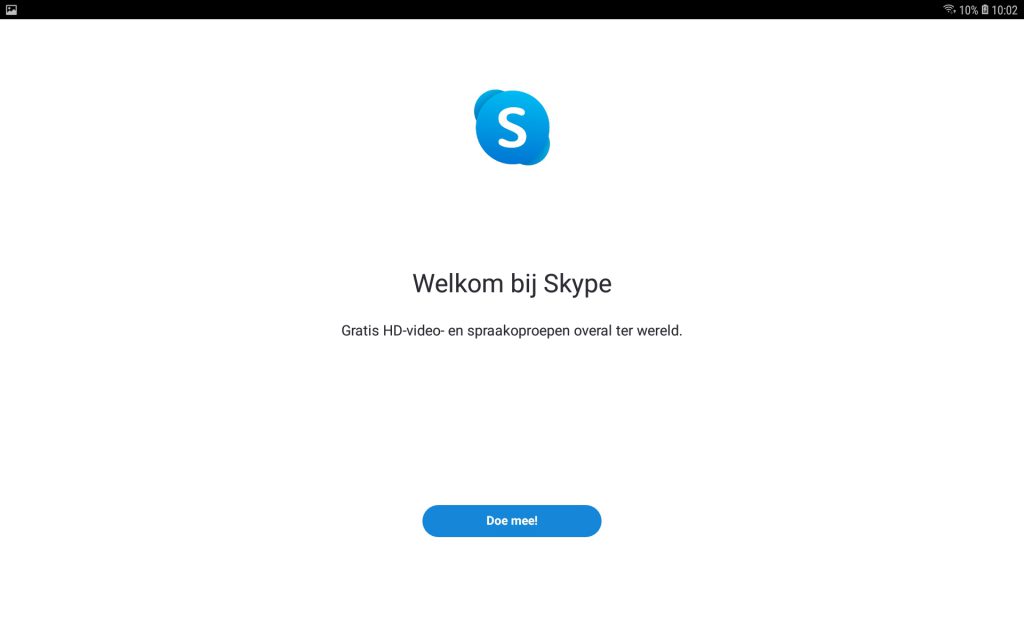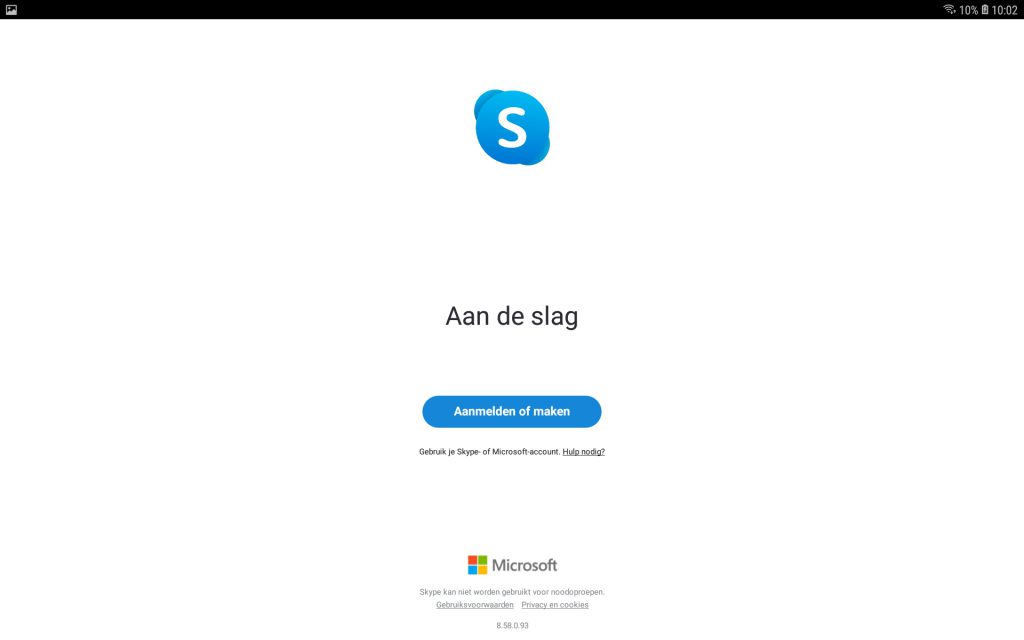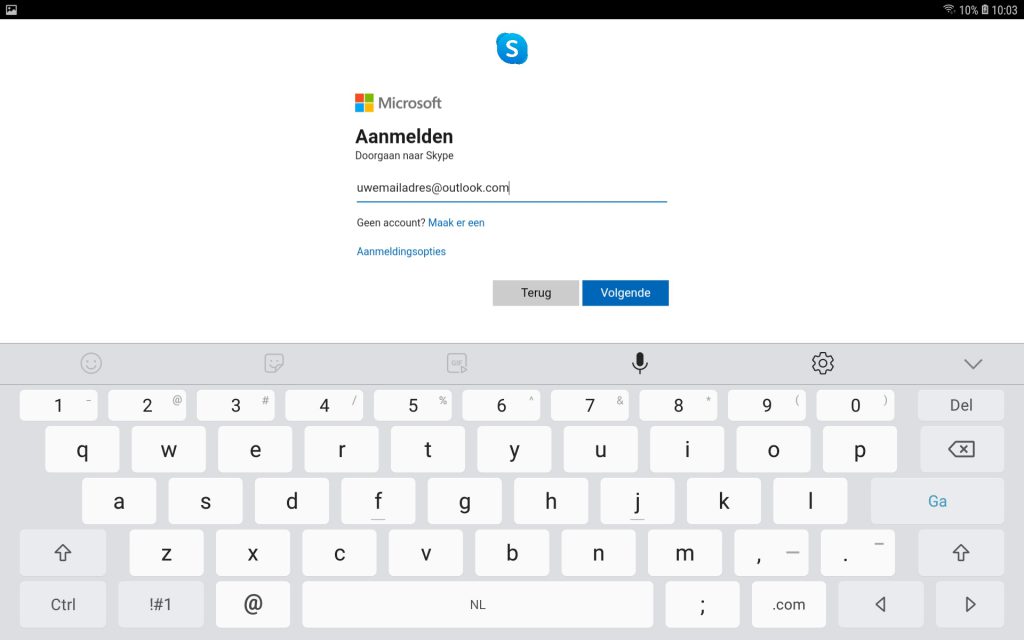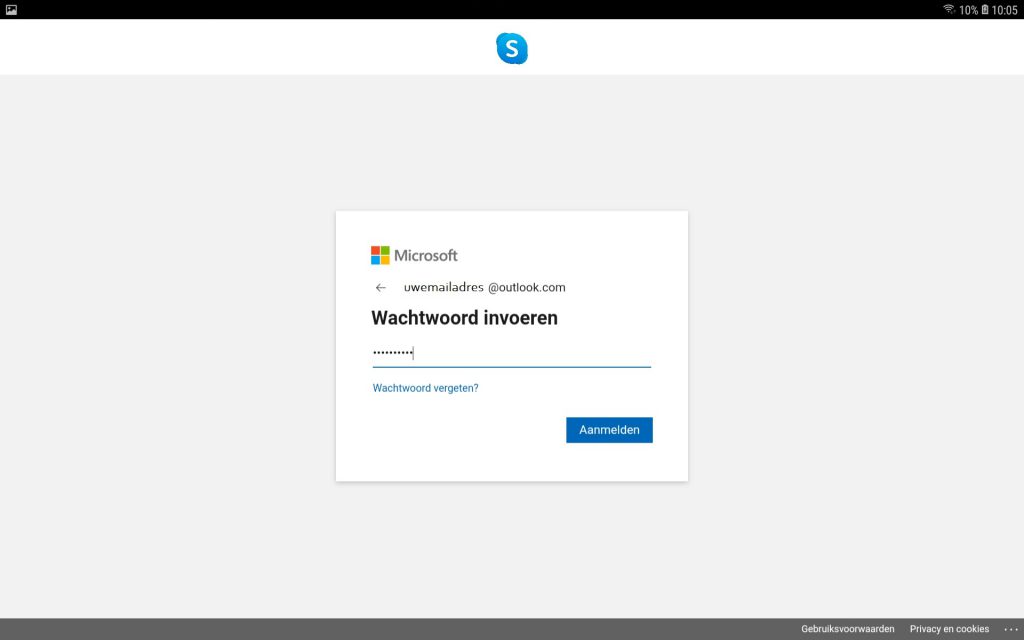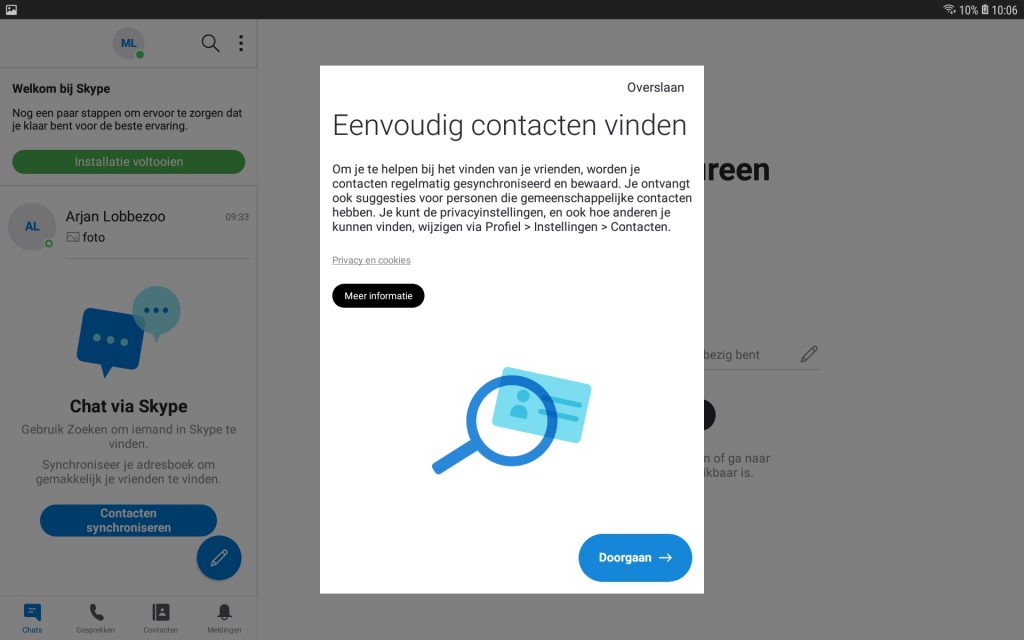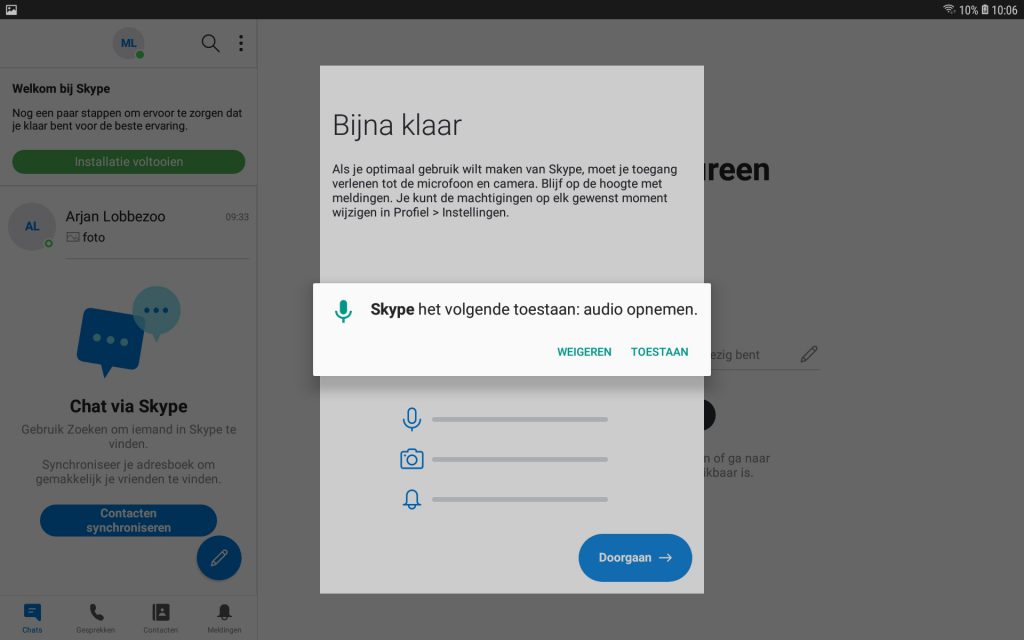Op deze pagina vind je een reactie op veel gestelde vragen.
Hoe bel ik met familie en vrienden?
Het handigste is als ieder familielid of vriend een Microsoft account heeft. De handleiding om deze aan te maken vind je hier. Heeft iedereen een Microsoft/Hotmail/Outlook account? Dan kun je deze gebruiken. Zorg dat iedereen gekoppeld is aan ieder account om goed verbinding te krijgen. Lees hier hoe je personen kunt koppelen.
Skype heeft een optie voor vergadering. Zie hieronder:
Een vergadering gaat op basis van een link die je kunt versturen. Dit kan ook naar mensen zonder Microsoft account, maar dat werkt niet altijd even goed.
Ook kun je een Groepschat gesprek starten. Door verschillende personen uit te nodigen die in je contactenlijst staan. Je kunt aan deze groepchat ook meerdere deelnemers toevoegen:
De volgende programma’s werken ook goed:
- WhatsApp videochat (maximaal 4 personen)
- ZOOM (onbeperkte personen, 40 min gratis, je moet wel een programma installeren)
Spreek met elkaar een tijdstip af waarop je kunt testen.








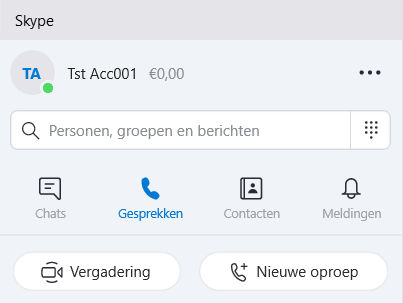
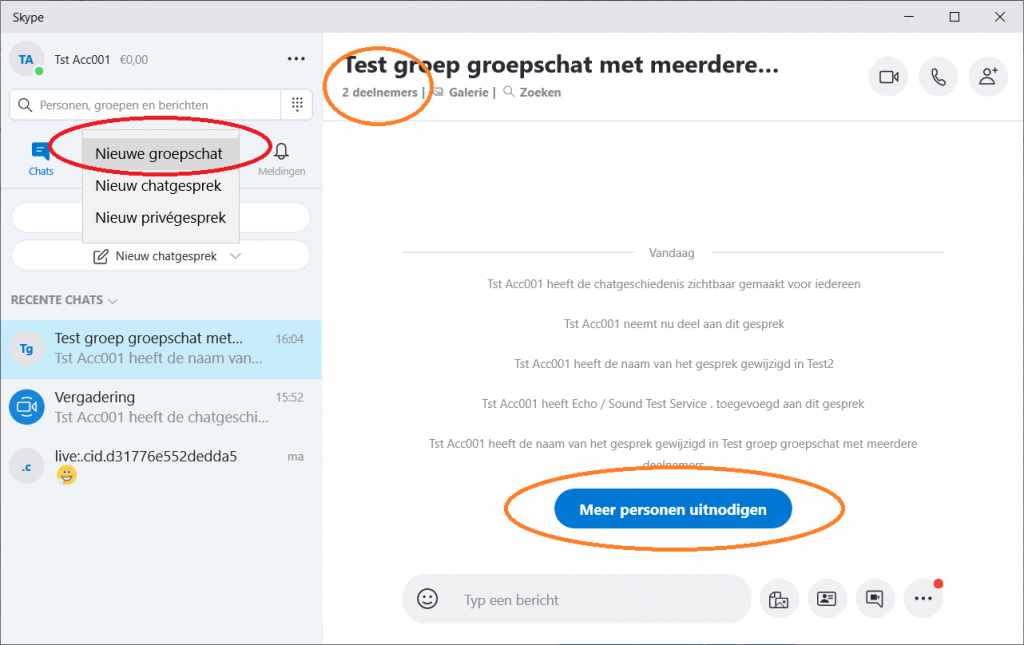
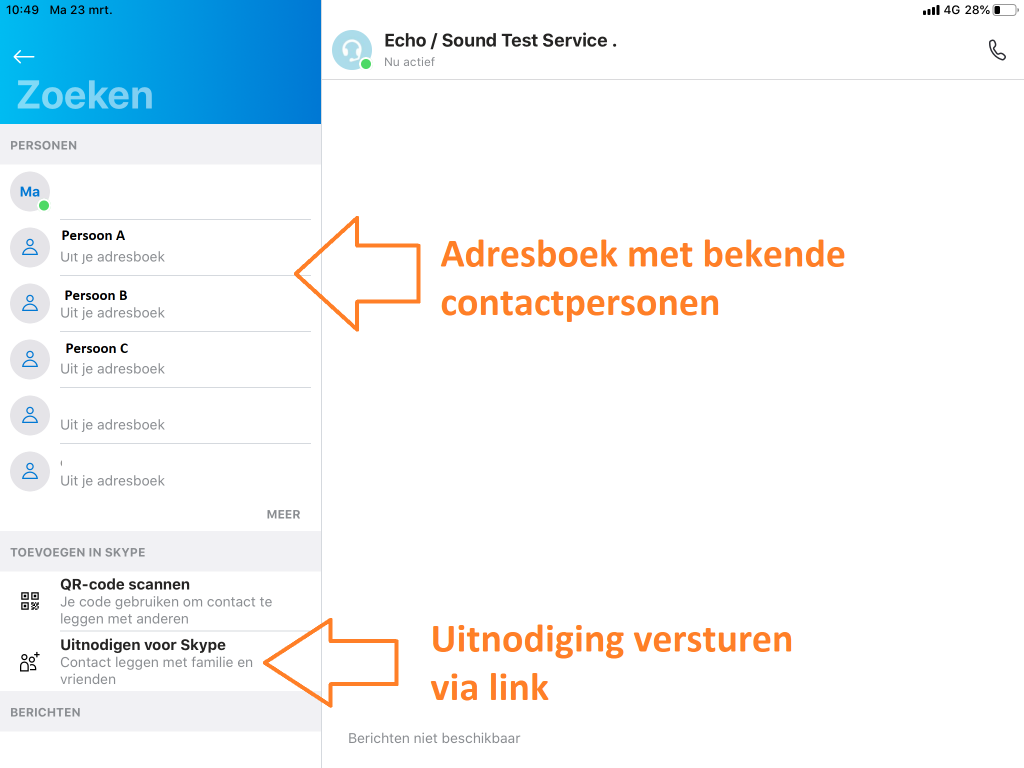
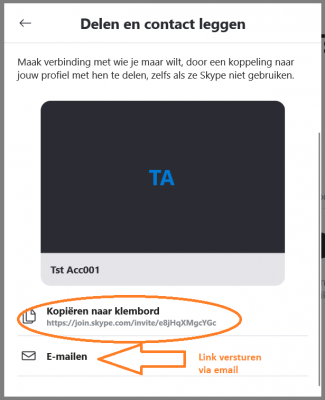
 .
.
 of Videogesprek
of Videogesprek  . Voeg nog iemand toe als u een groepsgesprek wilt maken.
. Voeg nog iemand toe als u een groepsgesprek wilt maken. om op te hangen.
om op te hangen.